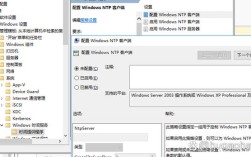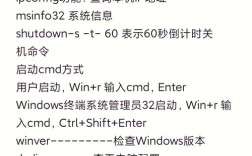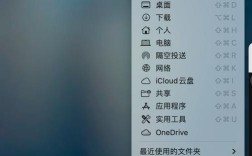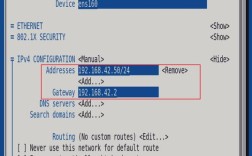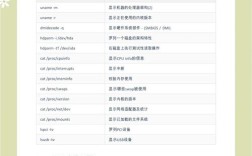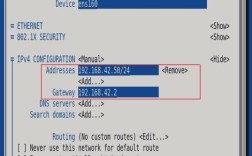怎么看电脑配置命令是许多用户在需要了解自己电脑硬件信息时常遇到的问题,无论是为了排查故障、升级硬件,还是确保软件能流畅运行,掌握查看电脑配置的方法都非常实用,在Windows系统中,有多种命令行工具可以快速获取硬件信息,这些命令无需安装额外软件,通过系统自带的命令提示符或PowerShell即可执行,下面将详细介绍常用的查看电脑配置命令及其使用方法、输出信息的解读,以及不同场景下的应用技巧。

最基础且常用的命令是systeminfo,该命令可以提供全面的系统配置信息,包括操作系统版本、处理器信息、内存容量、硬盘分区、网络设置等,在命令提示符(CMD)中输入systeminfo并按回车,系统会列出详细的信息列表,处理器”一栏显示CPU的型号和核心数,“已安装的物理内存”显示内存总容量,“系统类型”则指明是32位还是64位系统,需要注意的是,systeminfo命令输出的信息较多,如果只需要部分内容,可以通过管道符结合findstr命令进行筛选,例如输入systeminfo | findstr /B /C:"处理器"即可快速定位CPU信息。systeminfo命令执行时间可能稍长,尤其是在配置复杂的电脑上,耐心等待即可获取完整结果。
对于CPU信息的查看,wmic cpu get name是一个精准且简洁的命令,WMIC(Windows Management Instrumentation Command-line)是Windows管理工具的命令行接口,通过它可以获取详细的硬件数据,输入上述命令后,会直接显示CPU的型号名称,Intel(R) Core(TM) i7-9700K CPU @ 3.60GHz”,如果想进一步了解CPU的核心数和线程数,可以使用wmic cpu get NumberOfCores,NumberOfLogicalProcessors,该命令会分别返回物理核心数和逻辑处理器数量,这对判断CPU的多任务处理能力很有帮助。wmic cpu get MaxClockSpeed可以获取CPU的最大主频,单位为MHz,方便用户了解CPU的性能基础参数。
内存信息的查看同样可以通过WMIC命令实现,wmic memorychip get BankLabel,DeviceLocator,Capacity,Speed是常用的组合命令。“BankLabel”表示内存插槽编号,“DeviceLocator”为内存插槽位置,“Capacity”为内存容量(单位为MB),如果需要转换为GB,可以手动除以1024;“Speed”则显示内存的运行频率,如3200MHz表示DDR4-3200内存,如果电脑有多条内存,该命令会逐条列出每条内存的信息,方便用户检查内存是否双通道或是否存在容量不匹配的问题。wmic OS get TotalVisibleMemorySize可以查看系统可用的物理内存总量(单位为MB),这个数值略小于实际内存容量,因为系统会保留一部分内存供硬件使用。
硬盘和存储设备的信息可以通过wmic diskdrive get Model,Size,InterfaceType获取,该命令会列出所有硬盘的型号、总容量(单位为字节)和接口类型(如SATA、NVMe、IDE等),容量数值较大时,可以通过计算转换为GB或TB,例如1TB=1024GB=1073741824字节,如果想了解硬盘的分区情况,可以使用wmic logicaldisk get size,freespace,caption,Caption”为盘符(如C:、D:),“Size”为分区总容量,“FreeSpace”为剩余可用空间,通过这两个数据可以判断磁盘是否需要清理或扩容,对于固态硬盘(SSD),还可以通过wmic diskdrive get MediaType查看设备类型,SSD”表示固态硬盘,“HDD”表示机械硬盘,这有助于确认硬盘的性能特性。
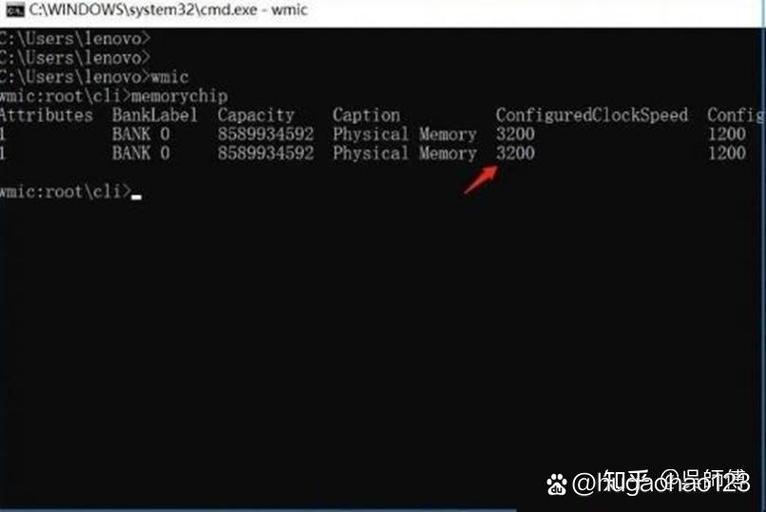
显卡(GPU)信息是很多游戏玩家和设计用户关注的重点,查看显卡型号可以使用wmic path win32_VideoController get name,该命令会返回系统中所有显卡的名称,包括集成显卡和独立显卡,如果想获取显存容量,可以使用wmic path win32_VideoController get AdapterRAM,显存单位为字节(如8589934592字节等于8GB),对于NVIDIA显卡,可以通过nvidia-smi命令查看更详细的信息,包括显存使用率、GPU使用率、驱动版本和CUDA版本等,但该命令需要先安装NVIDIA驱动程序才能正常使用,AMD显卡用户则可以通过aticonfig --adapter=all --odgt命令获取类似信息,同样需要提前安装AMD驱动。
网络配置信息的查看可以通过ipconfig /all命令实现,该命令会显示所有网络适配器的详细信息,包括有线网卡、无线网卡和蓝牙适配器等。“IPv4地址”是本机的局域网IP地址,“默认网关”是路由器的地址,“DNS服务器”是域名解析服务器地址,“物理地址”(MAC地址)是网卡的硬件标识,如果需要查看网络连接状态,可以使用netstat -an命令,该命令会显示当前的网络连接、监听端口和协议类型,有助于排查网络问题或发现异常连接。
除了上述命令,还有一些实用的小命令可以快速获取特定配置信息。ver命令可以查看Windows操作系统的版本号,echo %PROCESSOR_ARCHITECTURE%可以查看系统是32位(x86)还是64位(x64)架构,systeminfo | findstr /B /C:"系统制造商"和systeminfo | findstr /B /C:"系统型号"可以查看电脑的品牌和具体型号,这对于笔记本用户尤其有用,可以确认是否为原厂配置。
在实际使用中,部分命令可能需要管理员权限才能获取完整信息,例如systeminfo命令在非管理员权限下可能会隐藏某些敏感信息,建议用户以管理员身份运行命令提示符或PowerShell,右键点击“开始”菜单,选择“Windows PowerShell(管理员)”或“命令提示符(管理员)”即可,PowerShell作为更强大的命令行工具,也可以通过类似Get-ComputerInfo命令获取系统信息,该命令的输出格式更易读,且支持筛选,例如Get-ComputerInfo | Select-Object CsProcessors, CsPhysicalMemory即可分别获取CPU和内存信息。
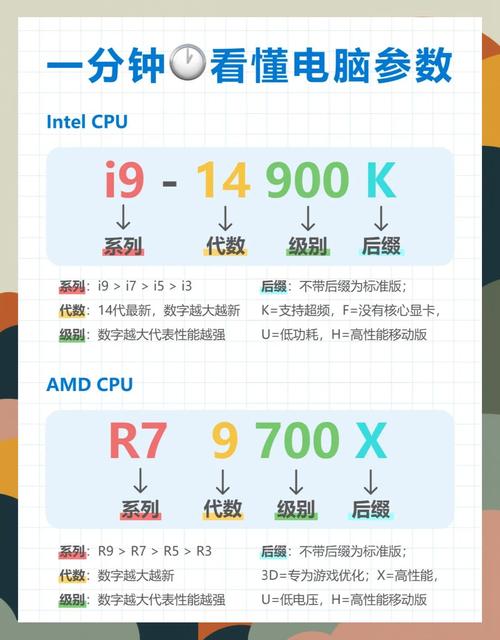
对于普通用户来说,虽然图形界面的设备管理器或任务管理器也能查看部分硬件信息,但命令行工具的优势在于快速、精准且支持批量处理,尤其适合需要远程管理或自动化脚本的场景,在批量维护多台电脑时,可以通过编写批处理脚本,结合上述命令快速收集所有电脑的配置信息,生成报告以便分析。
在解读命令输出结果时,需要注意单位换算和术语理解,内存容量在WMIC中默认以MB为单位,而硬盘容量以字节为单位,需要根据实际情况转换;CPU的“核心数”和“逻辑处理器数”不同,前者是物理核心,后者是超线程技术产生的虚拟核心,通常逻辑处理器数是核心数的两倍,部分硬件信息可能因驱动版本或系统更新而显示略有差异,例如显卡型号可能会包含驱动附加的标识,这属于正常现象。
总结来看,通过命令行查看电脑配置是高效且灵活的方法,用户可以根据自身需求选择合适的命令,或组合使用多个命令获取全面信息,掌握这些命令不仅能帮助用户快速了解硬件状况,还能在遇到技术问题时提供准确的诊断依据,是电脑使用和维护的重要技能。
相关问答FAQs
Q1:为什么输入wmic cpu get name命令后,只显示“Name”列而没有CPU型号信息?
A:这通常是因为权限不足或WMIC服务未正常运行,建议以管理员身份运行命令提示符,如果问题依旧,可以在服务中检查“Windows Management Instrumentation”是否处于启动状态,或者尝试重启该服务后再次执行命令,部分精简版系统可能移除了WMIC组件,此时需要通过系统文件检查工具(sfc /scannow)修复或重新安装相关系统组件。
Q2:如何通过命令快速判断电脑是否支持64位系统?
A:可以通过输入echo %PROCESSOR_ARCHITECTURE%命令查看,如果返回“AMD64”或“IA64”,则表示CPU支持64位架构;如果返回“x86”,则表示仅支持32位架构,需要注意的是,CPU支持64位不代表系统已安装64位版本,还需结合wmic os get OSArchitecture命令查看当前系统架构,该命令会直接显示“64-bit”或“32-bit”。